728x90
실행 환경: Ubuntu 22.04.3 LTS
1. nvm 설치
아래 명령어를 통해 nvm 설치 or update 가능
(curl, wget은 sudo apt-get curl wget 으로 설치 가능)
- curl
curl -o- https://raw.githubusercontent.com/nvm-sh/nvm/v0.39.7/install.sh | bash- wget
wget -qO- https://raw.githubusercontent.com/nvm-sh/nvm/v0.39.7/install.sh | bash
nvm 설치 후 적용 방법
- 현재 터미널 종료 후 새로운 터미널 시작
- 현재 터미널에서 아래 코드 입력
source ~/.bashrc위 2가지 중 하나를 수행한 후 nvm --version을 확인해서 정상 설치 여부를 확인할 수 있다.

2. node version update
nvm을 설치하면 node도 자동으로 설치되어 버전 확인이 가능하다.

설치되어있는 node version을 조회하는 커맨드는 다음과 같다.
nvm ls
설치가능한 node version 목록은 아래 커맨드로 확인할 수 있다. (v0.1.14부터 조회됨)
nvm ls-remote
이 중 원하는 버전을 선택해 다음 커맨드 중 하나로 설치할 수 있다. 이미 깔려있는 node v18.19.1을 예시로 사용해보겠다.
nvm install Hydrogen
nvm install v18.19.1
nvm install 18.19.1
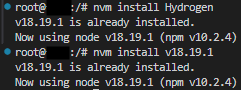
이제 node -v로 node version이 업데이트 됐는지 확인해보자.
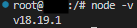
이미 설치해두었던 다른 버전으로 변경하고 싶으면 다음 커맨드를 사용하면 된다.
- 특정 버전 사용
nvm use 18.19.1- 기본으로 설정된 버전 사용
nvm use node
3. node version 유지하기
사용중이던 터미널이 종료되면 이후 새로운 터미널을 시작했을 때 노드 버전이 다시 기본 설정 버전으로 돌아가게 된다.
아래 커맨드를 통해 기본 노드 버전을 바꿔주면 터미널 종료 후 새로운 터미널에서도 기본으로 설정해둔 버전을 추가 설정 없이 사용할 수 있다.
nvm alias default v18.19.1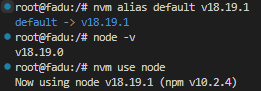
'Javascript' 카테고리의 다른 글
| [JavaScript] 대표적으로 사용하는 암호화 알고리즘 (feat. CryptoJS) (0) | 2022.12.20 |
|---|
![[Ubuntu] nvm으로 node version update & node version 유지](https://img1.daumcdn.net/thumb/R750x0/?scode=mtistory2&fname=https%3A%2F%2Fblog.kakaocdn.net%2Fdna%2FcRQYW6%2FbtsFuIMr9N8%2FAAAAAAAAAAAAAAAAAAAAAF8MN8B2qfkKzHFqYMDPJ7roMk7YXAShaCJ_aKwG3wgt%2Fimg.png%3Fcredential%3DyqXZFxpELC7KVnFOS48ylbz2pIh7yKj8%26expires%3D1767193199%26allow_ip%3D%26allow_referer%3D%26signature%3Dp1QB6%252FUILQTkujyCFvRGcquGk2I%253D)